Mis à jour en mai 2024: Arrêtez de recevoir des messages d'erreur et ralentissez votre système avec notre outil d'optimisation. Obtenez-le maintenant à ce lien
- Téléchargez et installez l'outil de réparation ici.
- Laissez-le analyser votre ordinateur.
- L'outil va alors répare ton ordinateur.
Lorsque vous accédez à un dossier partagé sur un ordinateur Windows d'un réseau, vous devrez peut-être disposer d'autorisations pour y accéder. Une boîte de dialogue apparaît dans laquelle vous pouvez demander un nom d'utilisateur et un mot de passe. Si vous entrez dans un dossier de travail, vous pourrez le modifier lors de la prochaine tentative d’ouverture de ce dossier. Dans l'interface graphique de Windows, aucune option ne permet de modifier les informations d'identification d'un partage réseau.
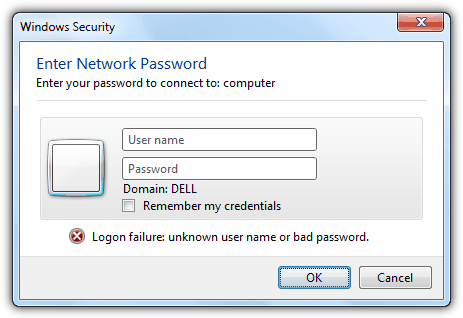
Pour éditer un utilisateur connecté à un réseau dossier, vous devez utiliser la commande net use. La première chose à faire est de vous déconnecter du partage, ce qui se produit avec la commande suivante:
utilisation nette \\ share / d
Cela supprimera le partage auquel votre ordinateur a accès. Vous pouvez maintenant utiliser la commande suivante pour vous connecter au partage avec un autre utilisateur:
net use \\ share \ folder mot de passe / utilisateur: compte
où le mot de passe est le mot de passe actuel utilisé par le compte pour se connecter au dossier partagé. Le nom du compte est un utilisateur Windows valide sur l'ordinateur sur lequel vous essayez de naviguer.
Mise à jour de mai 2024:
Vous pouvez désormais éviter les problèmes de PC en utilisant cet outil, comme vous protéger contre la perte de fichiers et les logiciels malveillants. De plus, c'est un excellent moyen d'optimiser votre ordinateur pour des performances maximales. Le programme corrige facilement les erreurs courantes qui peuvent survenir sur les systèmes Windows - pas besoin d'heures de dépannage lorsque vous avez la solution parfaite à portée de main :
- Étape 1: Télécharger PC Repair & Optimizer Tool (Windows 10, 8, 7, XP, Vista - Certifié Microsoft Gold).
- Étape 2: Cliquez sur “Start scan”Pour rechercher les problèmes de registre Windows pouvant être à l'origine de problèmes avec l'ordinateur.
- Étape 3: Cliquez sur “Tout réparer”Pour résoudre tous les problèmes.
Pour rendre l'accès aux ressources réseau partagées plus efficace, vous pouvez créer un raccourci vers un dossier partagé par un autre ordinateur ou périphérique réseau. Le processus de création de ce type de raccourci s'appelle mapper un lecteur réseau. Un lecteur réseau mappé a les propriétés suivantes:
- Sa lettre de lecteur est mappée comme toute autre partition de votre système.
- Il pointe vers un dossier réseau partagé.
- Seules les ressources de votre réseau sont référencées.
- Vous devez disposer des informations d'identification appropriées pour vous connecter.
Dossier Map Shared
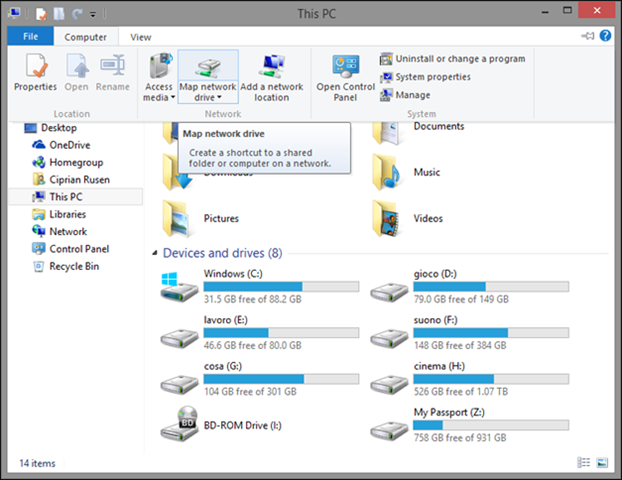
Vous devez mapper le dossier partagé sur chaque ordinateur pour utiliser des informations d'identification différentes.
- Dans Poste de travail, cliquez sur Outils (masqué par défaut, affiché en appuyant sur ALT), mapper un lecteur réseau, tapez le chemin d'accès au lecteur, puis cliquez sur Se connecter à divers identificateurs ci-dessous.
- Pour que les informations d'identification soient acceptées, le format correct pour le nom d'utilisateur est sélectionné:
- \\ SERVERNAME \ nom d'utilisateur
- Ensuite, seul le mot de passe normal du compte.
Utiliser les favoris de mon réseau
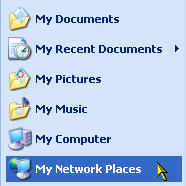
Le serveur est l'ordinateur sur lequel le dossier partagé est stocké et le nom de partage est le nom attribué au dossier partagé lors de la configuration du partage.
Une autre façon de se connecter aux ressources réseau partagées consiste à utiliser la fenêtre Favoris réseau. Si vous utilisez la fenêtre Favoris réseau, vous pouvez créer un raccourci facilitant l'accès à une ressource partagée. Vous pouvez ensuite accéder à la ressource partagée en double-cliquant sur un raccourci au lieu de devoir entrer son adresse à chaque fois que vous souhaitez vous connecter.
- Vous pouvez accéder à cette fenêtre en sélectionnant Démarrer, Favoris réseau.
- Si vous ne voyez pas cette option, vous devrez peut-être la rendre visible en accédant aux propriétés de la barre des tâches. Cliquez avec le bouton droit n'importe où sur la barre des tâches et sélectionnez Propriétés.
- Cliquez ensuite sur l'onglet Menu Démarrer, puis sur le bouton Personnaliser.
- Sous l'onglet Avancé, assurez-vous qu'une coche est cochée à côté de Mes emplacements réseau.
- Si la fenêtre Favoris réseau est ouverte, sélectionnez Ajouter des favoris réseau dans la liste des tâches à gauche.
- Cliquez sur Suivant, cliquez sur Sélectionner un autre emplacement réseau, puis à nouveau sur Suivant.
Utilisation de l'invite de commande

Vous pouvez le spécifier à partir de la ligne de commande à l'aide de la commande net.
utilisation nette : \\ \ /UTILISATEUR: \ / PERSISTANT: OUI
Vous pouvez également spécifier diverses informations d'identification à l'aide de l'interface utilisateur graphique de l'Explorateur Windows. Dans la boîte de dialogue Mapper un lecteur réseau, il y a une case à cocher pour «Se connecter en utilisant des informations d'identification différentes».
Remarque: si la barre de menus ne s'affiche pas dans l'Explorateur Windows, appuyez sur ALT pour l'afficher.
https://superuser.com/questions/727944/accessing-a-windows-share-with-a-different-username
Conseil d'expert Cet outil de réparation analyse les référentiels et remplace les fichiers corrompus ou manquants si aucune de ces méthodes n'a fonctionné. Cela fonctionne bien dans la plupart des cas où le problème est dû à la corruption du système. Cet outil optimisera également votre système pour maximiser les performances. Il peut être téléchargé par En cliquant ici

CCNA, développeur Web, dépanneur PC
Je suis un passionné d'informatique et un professionnel de l'informatique. J'ai des années d'expérience derrière moi dans la programmation informatique, le dépannage et la réparation de matériel. Je me spécialise dans le développement Web et la conception de bases de données. J'ai également une certification CCNA pour la conception et le dépannage de réseaux.

